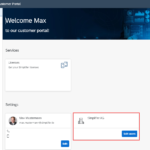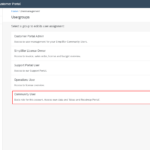Ihre Privatsphäre
Wir verwenden Cookies, um Ihnen ein besseres Erlebnis zu bieten in Support Portal
In unserer Datenschutzrichtlinie erfahren Sie mehr darüber, welche Art von Cookies wir verwenden, warum und wie. Da wir Ihr Recht auf Privatsphäre respektieren, können Sie einige Arten von Cookies ablehnen. Klicken Sie auf die verschiedenen Kategorieüberschriften in unserem Cookie-Banner, um unsere Standardeinstellungen zu ändern. Das Blockieren einiger Arten von Cookies kann jedoch Ihre Erfahrung mit der Website und den Diensten, die wir anbieten können, beeinträchtigen. Weitere Informationen finden Sie in unserem Link zur Datenschutzrichtlinie unten.
Datenschutzrichtlinie ansehen
Unbedingt erforderliche Cookies
Diese Cookies sind für das Funktionieren der Webseite erforderlich und können in unseren Systemen nicht abgeschaltet werden, speichern jedoch keine personenbezogenen Daten. Sie werden normalerweise als Reaktion auf Ihre Aktionen gesetzt, die eine Anfrage nach Diensten auslösen, wie z. B. das Festlegen Ihrer Datenschutzeinstellungen, das Anmelden oder das Ausfüllen von Formularen. Sie können Ihre Browsereinstellungen ändern, um Sie über diese Cookies zu informieren, aber einige Teile der Webseite funktionieren möglicherweise nicht.
Cookies ansehen